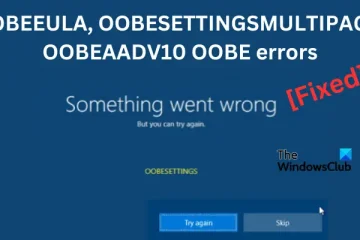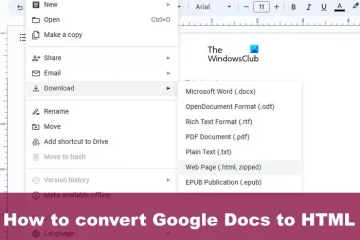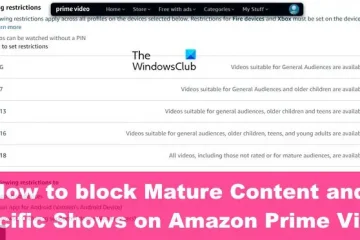Wenn Sie der Fehler WoW Error 132 Fatal Exception, Memory konnte nicht gelesen werden weiterhin beunruhigt, kann Ihnen dieser Beitrag weiterhelfen. Kürzlich haben sich einige Benutzer über den Fehler 132 Fatal Exception beschwert: Der Speicher konnte beim Spielen des Spiels nicht gelesen werden. Die vollständige Fehlermeldung lautet:
Bei dieser Anwendung ist ein kritischer Fehler aufgetreten. FEHLER #132 (085100084) Schwerwiegende Ausnahme
Programm: D:\wowiWow.exe
Ausnahme: 0xC0000005 (ZUGRIFFSVERLETZUNG) um 0023:0077 EDD8
Die Anweisung bei „0x0077EDD8“ verwies auf den Speicher bei „0x0000007C“.
Der Speicher konnte nicht „gelesen“ werden.
Drücken Sie OK, um die Anwendung zu beenden.
Glücklicherweise können Sie einige einfache Vorschläge befolgen, um den Fehler zu beheben.
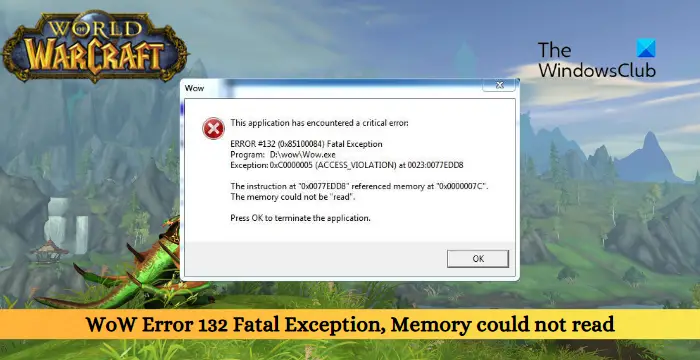
Beheben Sie WoW-Fehler 132 Fatal Exception, Speicher konnte nicht gelesen werden, setzen Sie die Benutzeroberfläche des Spiels zurück
Um den WoW-Fehler Fatal Exception auf einem Windows 11/10-PC zu beheben, befolgen Sie diese Vorschläge.
Aktualisieren Gerätetreiber. Spieldateien scannen. WoW-Benutzeroberfläche zurücksetzen. CHKDSK ausführen. Speicherplatz mithilfe der Datenträgerbereinigung freimachen. Antivirus und Windows Defender-Firewall vorübergehend deaktivieren. Auf überhitzte Komponenten prüfen. Das Spiel neu installieren.
Jetzt sehen wir uns diese im Detail an.
1] Aktualisieren Sie die Gerätetreiber
Aktualisieren Sie zunächst die Grafiktreiber Ihres Geräts. Dies liegt daran, dass veraltete oder beschädigte Treiber der Grund für das Auftreten des Fehlers 132 Fatal Exception sein können. Aktualisieren Sie die Treiber und prüfen Sie, ob der Fehler behoben ist. So geht’s:
Drücken Sie die Kombination Windows + I, um Einstellungen zu öffnen und navigieren Sie zu Update & Sicherheit > Windows Update. Scrollen Sie nach unten und klicken Sie auf Erweiterte Optionen > Optionale Updates. Unter „Treiberaktualisierungen“ steht eine Liste mit Updates zur Verfügung, die Sie manuell installieren können, wenn ein Problem auftritt.
Sie können auch Tools wie AMD Driver Autodetect, NV Updater oder Intel verwenden Driver Update Utility oder Dell Update Utility zum Aktualisieren Ihrer Gerätetreiber.
2] Scannen Sie die Spieldateien
Beschädigte Spieldateien sind ein weiterer Grund, warum der Fehler 132 Fatal Exception auftreten kann. Überprüfen Sie die Spieldateien auf Steam und scannen Sie die Spieldateien auf dem Battle.net-Client, um diese Dateien zu reparieren. Befolgen Sie dazu diese Schritte:
Auf Steam
Öffnen Sie Steam und klicken Sie auf Bibliothek. Klicken Sie mit der rechten Maustaste auf World of Warcraft in der Liste. Wählen Sie Eigenschaften > Lokale DateienKlicken Sie dann auf Integrität der Spieldateien überprüfen.
Auf Battle.net
Öffnen Sie den Battle.net-Client und Klicken Sie auf World of Warcraft. Klicken Sie auf das Zahnrad-Symbol und wählen Sie Scannen und Reparieren. Klicken Sie nun auf Scan starten und warten Sie, bis der Vorgang abgeschlossen ist. Schließen Sie den Battle.net-Launcher und starten Sie Ihren PC neu, sobald Sie fertig sind.
3] WoW-Benutzeroberfläche zurücksetzen
Die Benutzeroberfläche in World of Warcraft ist Teil des Spielmechanik, die es den Spielern ermöglicht, mit dem Spiel zu interagieren. Durch das Zurücksetzen können kleinere Fehler behoben werden. So geht’s:
Öffnen Sie die Battle.net-Anwendung, klicken Sie auf Optionen und wählen Sie Im Explorer anzeigen. Öffnen Sie nun den Datei-Explorer und Navigieren Sie zum Ordner von World of Warcraft. Navigieren Sie zu dem Ordner für die Spielversion, die Sie beheben möchten, und benennen Sie den Cache, die Schnittstelle und den um >WTF Ordner in CacheOld, InterfaceOld und WTFOld. Starten Sie das Spiel neu, damit die Änderungen wirksam werden.
4] Führen Sie CHKDSK aus
Check Disk ist ein Dienstprogramm von Windows, das Fehler auf der Festplatte scannen und reparieren kann. Außerdem wird die Festplatte auf Beschädigungen überprüft, die dieses Problem verursachen könnten. So können Sie chkdsk verwenden:
Öffnen Sie eine Eingabeaufforderung mit erhöhten Rechten. Geben Sie den folgenden Befehl ein und drücken Sie die Eingabetaste.CHKDSK C:/f/r/xDer Befehl wird nicht auf Ihrem Gerät ausgeführt Das Root-Laufwerk wird verwendet. Geben Sie Y ein, drücken Sie die Eingabetaste und starten Sie dann Windows neu. Der Befehl wird nun ausgeführt. Warten Sie, bis der Vorgang abgeschlossen ist. Schalten Sie Ihr Gerät ein und prüfen Sie, ob Fehler 132 behoben ist.
5] Löschen Sie Speicherplatz mithilfe der Datenträgerbereinigung
Der schwerwiegende Ausnahmefehler 132 in WoW kann auch auftreten, wenn auf Ihrem Gerät nicht mehr genügend Speicherplatz vorhanden ist oder sich zu viele temporäre Dateien und Junk-Dateien angesammelt haben. Das Löschen dieser Dateien hilft, Speicherplatz freizugeben und den Fehler zu beheben. So geht’s:
Klicken Sie auf Start, suchen Sie nach Datenträgerbereinigung und drücken Sie die Eingabetaste, um es zu öffnen. Wählen Sie die gewünschten Dateien aus B. heruntergeladene Programmdateien, Windows Update-Bereinigung, DirectX-Shader-Cache usw Weitere Optionen werden angezeigt, wenn Sie auf Systemdateien bereinigen klicken. Mit diesem Tool können Sie alle bis auf die neuesten Systemwiederherstellungspunkte, die Windows Update-Bereinigung, frühere Windows-Installationen usw. löschen.
6] Antivirus und Windows Defender-Firewall vorübergehend deaktivieren
Sicherheitsanwendungen wie Antivirensoftware und die Windows Defender-Firewall können Unterbrechungen bei World of Warcraft verursachen und zu Fehlfunktionen führen. Das vorübergehende Deaktivieren dieser Komponenten kann zur Behebung des schwerwiegenden Ausnahmefehlers 132 beitragen. So können Sie die Windows Defender-Firewall deaktivieren.
7] Auf überhitzte Komponenten prüfen
Der schwerwiegende Ausnahmefehler 132 kann ebenfalls auftreten wenn Ihr Gerät überhitzt. Überhitzte Komponenten können zu Systeminstabilität und damit zu Speicherfehlern führen. Überprüfen Sie Ihr Windows-Gerät auf Überhitzung, beheben Sie das Problem und prüfen Sie, ob der Fehler behoben ist.
8] Installieren Sie das Spiel neu
Wenn diese Vorschläge nicht helfen, installieren Sie das Spiel neu. Möglicherweise sind die Kerndateien des Spiels beschädigt und können nicht manuell repariert werden. Um dies zu beheben, entfernen Sie alle Dateien von World of Warcraft von Ihrem System und beginnen Sie erneut mit der Installation.
Lesen Sie: Beheben Sie den World of Warcraft-Fehler WOW5190023 oder WOW51900127
Lassen Sie uns wissen, ob Ihnen hier etwas geholfen hat.
Wie viel RAM sollte WoW verwenden?
Die Menge an RAM, die World of Warcraft (WoW) verwendet, hängt von mehreren Faktoren ab: B. die Hardwarespezifikationen Ihres Geräts, die Anzahl der installierten Add-Ons und die konfigurierten Einstellungen. Blizzard empfiehlt jedoch, dass WoW mindestens 8 GB RAM benötigt, um auf jedem System ausgeführt zu werden.
Wie behebe ich Fehler 132 in World of Warcraft?
So beheben Sie Fehler 132 in World of Warcraft , setzen Sie die Benutzeroberfläche des Spiels zurück und verwenden Sie die Datenträgerbereinigung, um temporäre Dateien zu löschen. Sie können jedoch auch chkdsk ausführen und Antivirensoftware von Drittanbietern vorübergehend deaktivieren, um zu sehen, ob es hilft.